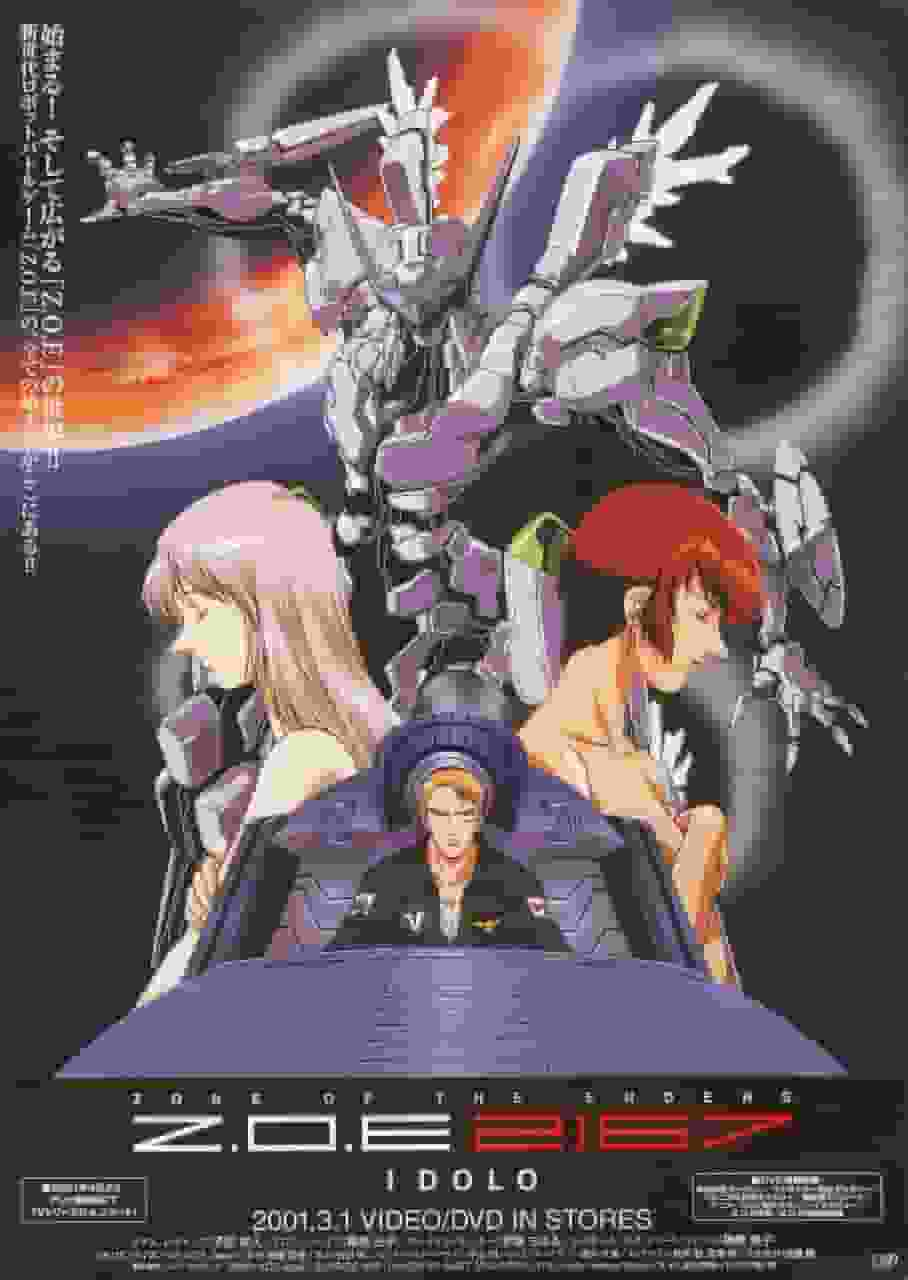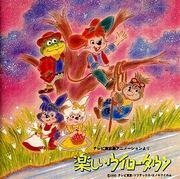如果你知道要查看哪些数字,修复计算机就更容易了

|
我们通常对计算机的要求很高,希望它们能够处理我们交给它们的所有任务,因此当计算机开始变慢时,我们会感到沮丧。每个人都知道噪音大和过热是坏兆头,但有时识别问题可能比仅仅将手放在机器上更棘手。 幸运的是,现代操作系统配备了许多方便的诊断工具,可以让您更深入地了解笔记本电脑或台式机处理压力的能力是否良好(或糟糕)。 这些可以帮助您找出问题的根本原因,警告您潜在的问题,让您更有效地管理系统资源,甚至帮助您决定是否是时候将您的机器换成新型号。 视窗当谈到 Windows 上的诊断时,任务管理器应该是您的第一选择。您可以通过右键单击任务栏并选择任务管理器来调出它,或者在键盘上按Ctrl+Alt+Delete并从列表中选择任务管理器。 您将看到当前在您的计算机上运行的所有应用程序,以及它们对系统的要求。如果您看不到这些数据,请点击更多详细信息。 有些程序有多个条目(例如浏览器的选项卡和文件资源管理器的窗口),您可以通过单击左侧的小箭头来查看。您还会在应用程序下方看到后台进程列表,这些进程是较小的实用程序,只要您的 PC 开启,它们就会运行,通常处理较低级别的任务,例如扫描病毒和连接外部设备。 您不需要信息技术学位就可以理解任务管理器窗口——数字越大意味着程序要求越高。CPU 列显示应用程序正在使用的资源量——计算视频压缩、调整图像大小和运行游戏会将其推高。然后是内存,它基本上显示了程序同时处理多少个任务。例如,您在浏览器中积累的所有选项卡都会使用内存,因此如果您的计算机运行速度较慢,您已经知道谁是最可能的罪魁祸首。 如果程序正在打开大型文件或尝试将文件保存到硬盘,则“磁盘”列中的条目可能会增加。如果高数字持续几分钟以上,则应用程序或硬盘可能有问题。尝试重新启动程序以查看问题是否消失。 确定某个应用程序是否给您的系统带来过多压力很复杂,因为这取决于程序、任务和机器的特定特性。但如果您发现情况如此,请首先尝试减少您在该程序中同时打开的文件(或选项卡)数量(如果可能)。 作为第二种选择,请尝试检查是否有针对问题应用的优化更新。在极端情况下,完全卸载并重新安装程序有时也可以修复导致系统资源过度使用的错误。 如果应用程序在重新安装后仍然出现问题,那么除了不再使用它或寻找替代方案外,您无能为力。请务必将问题报告给开发人员 - 他们通常可以提供指导或在下次更新时考虑您的体验。 如果您在 Windows 上无法顺利运行任何程序,则可能是更广泛的问题导致的,或者可能只是该淘汰旧机器了。除了将其带到当地维修店或运行全新安装的 Windows 外,还有一些额外的诊断工具可以提供帮助。 第一个是 Windows 内存诊断应用程序 — 在任务栏的框中搜索它以启动它。重新启动计算机后,它将扫描系统内存以查找问题。还有一个磁盘检查程序:打开文件资源管理器并选择此电脑,然后右键单击主驱动器并选择属性、工具和检查以查找硬盘上的错误。 macOS苹果电脑有一个类似 Windows 任务管理器的工具:活动监视器。进入Finder ,点击“应用程序” ,打开“实用程序”文件夹,或者启动 Spotlight( Cmd+Space )并在那里搜索它。 所有打开的进程都会一起列出——包括在后台运行的较小的实用程序——但您应该能够轻松发现最苛刻的程序。 打开的标签CPU显示了不同程序对 Mac 大脑的压力。对于需要进行大量数学运算的应用程序(如视频和图像编辑器),您可以预期 CPU 数值会很高。 切换到“内存”选项卡,查看每个进程占用了多少计算机内存。这更多是关于计算机试图同时监控的信息量,而不是它实际处理任务的速度。因此,就像 Windows 一样,打开大量图片或浏览器选项卡会迅速增加内存使用量。 “磁盘”选项卡显示计算机硬盘的需求,可以很好地识别有问题的程序。查找在“写入字节数”和“读取字节数”列中得分较高的应用程序,即使它们没有主动打开或保存文件。 现在,您应该对计算机的所有系统资源都去向有了更清楚的了解。如果某些程序占用了超过其应有的份额,您的选择与 Windows 上的选择相同。首先,确保您运行的是所选软件的最新版本。如果是这种情况,并且您怀疑某个程序可能变得臃肿或有缺陷,则卸载并重新安装它应该会有所帮助。如果一切都失败了,只需停止使用有问题的应用程序并切换到更轻量级的替代方案。 Apple 还提供了一个名为“磁盘实用程序”的单独工具,您可以在Finder中的“应用程序”选项卡下的同一“实用程序”文件夹中找到它。它不会为您提供太多诊断信息,但如果您注意到计算机开始变慢或崩溃次数超过正常水平,它可以检查硬盘驱动器是否存在错误。在左侧选择主驱动器,单击“急救”以检查问题。 最后,你应该考虑你的电脑是否真的能够处理你正在使用的程序。例如,如果你试图在一台旧的廉价笔记本电脑上运行要求苛刻的程序(如高端视频渲染软件),出现一些问题也就不足为奇了。使用这些内置工具可以帮助你找出压力点,并可能帮助你决定是否需要一台新笔记本电脑。 |
推荐阅读
Mikan Picture Diary:对魅力十足的视觉效果和故事的感想和评论
《蜜柑图片日记》:怀旧与清新的30分钟《Mikan E Nikki》于 1992 年至 1993 年...
金鱼警告! ~深入评论精彩动漫~
“金鱼警告!” ”——回顾经典动漫电影“金鱼警告!”于1992年4月25日上映的《猫部猫》是根据猫...
大锤头鲨出没于古巴的原始珊瑚礁
菲德尔·卡斯特罗以热爱潜水而闻名,以至于美国中央情报局曾策划过一项潜在的(虽然从未实施过的)计划,在...
大型港口
荷兰鹿特丹是欧洲最大的港口,该港口承担着欧洲大部分进出口贸易,其生意红火。每年约有 34,000 艘...
《美咲年代记》分歧前夜的号召力与评价
《海咲年代记:分歧前夜》:跨越时空壁垒的动人故事■作品概要《岬年代记:分歧前夜》是 2004 年播出...
鱼的声音能告诉我们水下珊瑚礁的情况——但我们需要更好的技术来真正倾听
珊瑚鱼出生后,会立即被冲到充满不确定性的广阔海洋中。但如果它能活着出来,并从幼鱼成长为幼鱼,珊瑚礁总...
在你看来,所有的鹅都长得一模一样吗?但对于这款面部识别软件来说,并非如此。
尽管如果不仔细观察,我们无法区分一群鸟,但群中的鸟知道谁是谁。这是因为它们具有某些身体标记,有助于区...
如何从寻人网站上删除你的数据
本文已更新。最初于 2019 年 7 月 16 日发布。您可能没有意识到这一点,但您的许多个人信息可...
《边缘服务》的魅力与评论:透彻分析其独特英雄的功绩
《边缘服务》:一部拥有独特英雄阵容的新型动作动漫《THE MARGINAL SERVICE》于 20...
通过这套电子书探索复杂的人工智能世界
人工智能 (AI) 对大多数人来说都是一个令人生畏的概念。许多人似乎执着于机器人可能很快就会取代人类...
安琪莉可:心灵的觉醒评论:感人的故事和迷人的人物
恋爱中的安琪莉可:心灵觉醒时 - 评论与推荐《安琪莉可:心灵的觉醒》是光荣旗下人气游戏系列《安琪莉可...
彻底评论紫罗兰永恒花园的外传《永远与自动手记人偶》!享受动人的故事和美丽的视觉效果
深入探究《紫罗兰永恒花园外传:永恒与自动手记人偶》的魅力与情感2019年9月6日上映的《紫罗兰永恒花...
《觉醒》评论:青春与成长的苦乐参半的故事
《下级生》:融合了青春的苦乐与情色魅力的杰作动画《下级星》是 1999 年播出的一部电视动画系列,最...
关于新款 Apple M2 笔记本电脑和 WWDC 2022 你需要知道的一切
6 月 6 日星期一,苹果在 WWDC 2022 主题演讲中发布了下一代 M2 芯片组,它将为新一波...
亚马逊日食后促销,购买 Celestron x PopSci 望远镜可节省高达 101 美元
10 月 14 日的日食让我们度过了一段美好的时光,但下一次在美国可见的日食要到 2024 年 4 ...